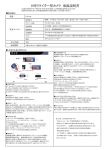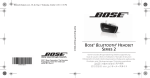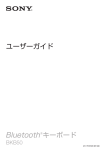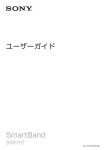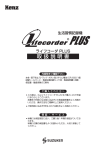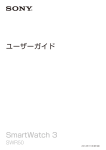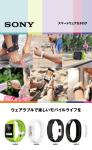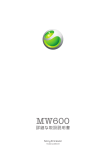Download ユーザーガイド SmartBand Talk - ソニーモバイルコミュニケーションズ
Transcript
ユーザーガイド SmartBand Talk SWR30 2014年11月 (第1版) 目次 基本操作 ..................................................................................... 3 はじめに ........................................................................................ 3 各部の名称 .................................................................................... 3 本機を充電する ............................................................................. 4 アプリケーションのインストールとセットアップ(設定) ........... 4 電源をオン/オフにする ............................................................... 5 リセットする ................................................................................. 5 リストバンドの取り外し/取り付け ............................................. 5 スクリーンについて ...................................................................... 6 基本操作 ........................................................................................ 6 SmartBand Talk を使いこなす .................................................. 7 SmartBand Talk の設定 ................................................................. 7 SmartBand Talk のアラーム .......................................................... 8 通知 ............................................................................................... 8 音声通話着信 ................................................................................. 8 着信拒否/通知非表示 .................................................................. 9 文字の向き .................................................................................... 9 表示色 ........................................................................................... 9 SmartBand を探す ...................................................................... 10 本機で使うアプリケーションを設定する ................................... 10 ボイスコントロールアプリケーションを使う ............................ 11 Lifelogアプリケーションで活動を記録する ............................ 12 Lifelog アプリケーションを使用する .......................................... 12 ウォーキングやランニングの歩幅を調整する ............................ 13 アクティビティについて ............................................................. 14 Life Bookmark の作成 ................................................................. 15 主な仕様 ................................................................................... 16 重要な情報 ............................................................................... 17 防水/防塵性能 ........................................................................... 17 ご使用にあたっての注意事項 ..................................................... 17 Legal information ........................................................................ 18 Declaration of Conformity for SWR30......................................... 18 2 これはインターネット版刊行物です。© 個人使用目的でのみ印刷することができます。 基本操作 はじめに SmartBand Talk( 以 下、 本 機 ) は AndroidTM 搭 載 の ス マ ー ト フ ォ ン や タ ブ レ ッ ト と Bluetooth® 通信でワイヤレス接続してお使いいただくほか、一部の機能は単体でもお使い になれます。Android 機器と連携すると、日常生活と習慣に関するデータが自動で生成さ れます。たとえば、本機を装着していると歩数が計測され、ウォーキング中やランニング 中の身体の状態に関するデータを記録します。Lifelog アプリケーションと一緒にお使いに なると、自分の目標をあらかじめ設定でき、達成状況を簡単に確認することができます。 また、アラーム、電話、テキストメッセージの閲覧、音声メモの録音などもできます。 • 機能によっては、お使いになる Android 機器にアプリケーションのインストールやアカ ウントの設定などが必要な場合があります。アプリケーションはお使いになる Android 機器で Play ストアより Google PlayTM にアクセスし、ダウンロードおよびインストール をしてマイアプリに登録してください。 • 本機は AndroidTM4.4 以上で Bluetooth3.0 以上の機器に対応しています。対応機種に関 する詳細は、下記ホームページをご確認ください。 http://www.sonymobile.co.jp/product/smartwear/swr30/ 各部の名称 ① ② ③ ④ ⑤ ⑥ ⑦ ⑧ ⑨ ① ② ③ ④ ⑤ ⑥ ⑦ ⑧ ⑨ スクリーン ボリュームキー 機能キー リストバンド 固定ピン マイク microUSB 接続端子 コア スピーカー 3 これはインターネット版刊行物です。© 個人使用目的でのみ印刷することができます。 本機を充電する はじめてお使いになるときは、約 30 分間充電してください。 1 付属の microUSB ケーブルを AC アダプターまたはパソコンに接続する • AC アダプターに接続した場合は、コンセントに差し込みます。パソコンの場合はコンセ ントに接続されている(給電されている)ことを確認してください。 • AC アダプターは付属されていません。 2 付属の microUSB ケーブルを本機の microUSB 接続端子に接続する • microUSB ケーブルを接続する際は、端子の向きにご注意ください。 00:30:00 ヒント • 本機の電源がオンの状態で電池残量が 15%、10%、5% になると本機がそれぞれ 1 回振動し、 スクリーンに電池残量が少なくなった旨が表示されます。 • 接続されている Android 機器で「Smartband Talk」アプリケーションを起動すると、ステータス 画面で電池残量を確認することができます。 アプリケーションのインストールとセットアップ(設定) お使いになる Android 機器の動作環境により、表示される画面や内容が本書の記載と異な る場合があります。 アプリケーションのインストール 本機を使用するには、お使いになる Android 機器に「SmartBand Talk」および「Lifelog」 の最新バージョンがインストールされている必要があります。下記の方法で、お使いにな る Android 機器に最新バージョンをインストールしてください。 1 お使いになる Android 機器で Play ストアより Google PlayTM にアクセスして「SWR30」 を検索する 2 「SmartBand Talk」を選択し、インストールする 3 同様の手順で「Lifelog」を検索し、インストールする ヒント •「Lifelog」はセットアップ完了後、 「SmartBand Talk」のステータス画面で「Lifelog を取得」をタッ プしてインストールすることもできます。 セットアップ(設定) 1 お使いになる Android 機器で「SmartBand Talk」を起動し、設定を開始する 2 画面の指示に従って本機とお使いになる Android 機器を接続する NFC 搭 載 機 器 の 場 合 は お 使 い に な る Android 機 器 の NFC 機 能 を オ ン に し て、 ま た は に本機のスクリーンを近づけてタッチし接続を完了してください。 NFC 非搭載機器や NFC 機能を使用しない場合は「SmartBand Talk を手動でペア設定しま す。」をタップし、画面の指示に従って接続を完了してください。 • 接続完了後、 「次へ」をタップすると本機の操作方法が表示されます。内容を確認し、 「次 へ」をタップして画面を進めてください。 • 本機のソフトウェアの新しいバージョンがある場合には、接続完了後に本機のアップデー トが実行されることがあります。 4 これはインターネット版刊行物です。© 個人使用目的でのみ印刷することができます。 3 画面の指示に従って本機で受信する通知の設定をする •「通知」をオンにし、 「通知へのアクセス」で本機を有効にした後、通知を受けたいアプリ ケーションにチェックを入れると本機で通知を受けることができます。 4 画面の指示に従ってテキストの向きを設定する • 表示される文字の向きを選択できます。 注意 • セットアップをスキップした場合や、セットアップ完了後に設定を変更したい場合は「SmartBand Talk」を起動し、設定画面で設定し直してください。また、「通知へのアクセス」の設定を変更 するには、お使いになる Android 機器の「設定」→「セキュリティ」→「通知へのアクセス」で 設定し直してください。 電源をオン/オフにする 電源をオンにする 1 本機が振動するまで機能キーを長押し(約 3 秒)する 電源をオフにする 1 本機が振動するまで機能キーを長押し(約 5 秒)する リセットする 本機が予期しない動作をした場合は、本機をリセットしてください。ただし、リセットす るとペアリングされた Android 機器に関する情報がすべて削除されます。 1 本機の電源をオフにする 2 本機が短く 3 回振動した後、続けて 1 回振動するまでボリュームキーを押しながら機 能キーを長押し(約 9 秒)する ヒント • リセット後に再度ペアリングをするにはお使いになる Android 機器の Bluetooth 機能をオンにし、 機器の設定画面より「Bluetooth」を起動して本機を検索し「SWR30」を選択してください。 リストバンドの取り外し/取り付け リストバンドの取り外し 固定ピンを取り外し、リストバンドを片方ずつ取り外してください。 • 取り外した固定ピンはなくさないようリストバンドと一緒に保管してください。 リストバンドの取り付け 交換したいリストバンドを取り付け、固定ピンをセットしてください。 • 固定ピンをセットする向きにご注意ください。 • 固定ピンはリストバンドの S サイズ用と L サイズ用があります。サイズは固定ピンの裏側にあ る刻印をご確認ください。 注意 • リストバンドのサイズに合った固定ピンを使用しないと、落下などの原因となりますのでご注意 ください。 5 これはインターネット版刊行物です。© 個人使用目的でのみ印刷することができます。 スクリーンについて 本機には、E Ink® ディスプレイが搭載されており、電気泳動インク技術を使用しています。 このため、紙にインクで表示するような見え方を再現しています。E Ink® ディスプレイで は、バックライトは使用していません。代わりに、周りの環境の光をディスプレイの表面 で反射させているので、読みやすさが増しています。また、表示内容が変わる際、移行に わずかに時間がかかりますが、これは E Ink® ディスプレイの通常の動作です。 基本操作 スクリーンをタップしたり、機能キーを押したりすると以下の操作を行うことができます。 スクリーンをタップする 本機のスクリーンを強くタップすると選択したアプリケーションを操作することができま す。 ヒント • 本機の無操作状態が約 30 秒間続くと、アイドルモード画面が表示されます。 注意 • 本機のスクリーンはタッチセンサー対応ではありません。操作するには、本機のスクリーンを強 くタップしてください。スワイプやドラッグなどの操作はできません。 機能キーを押す 機能キーを短く押すと、別の画面を表示できます。また、機能キーを長押し(約 2 秒)す るとアプリケーションを終了できます。アプリケーションが終了すると、アイドルモード 画面が表示されます。 6 これはインターネット版刊行物です。© 個人使用目的でのみ印刷することができます。 SmartBand Talk を使いこなす SmartBand Talk の設定 本機の設定や表示のオン/オフは SmartBand Talk アプリケーションで行います。 ① ② ③ ④ ⑤ ⑥ ⑦ ① ② ③ ④ ⑤ ⑥ ⑦ スマートウェイクアップ スマートウェイクアップ機能のオンとオフを切り替えたり、 アラームの時間設定などをしたりします。 通知 Android 機器からの通知のオンとオフを切り替えたり、本機に 通知するアプリケーションを選択したりします。 着信 音声通話着信のオンとオフを切り替えます。 着信拒否/通知非表示 着信音、通知音、バイブレーションなどの通知のオンとオフ を切り替えたり、オフにする時間帯の設定をしたりします。 通知をオフにしても、アラームの通知は行われます。 XperiaTM 携帯電話アラーム Android 機器で設定したアラームが鳴ったときに本機の音や振 動で通知するかどうかを設定します。 文字の向き 本機に表示される文字の向きを右腕用または左腕用から選択 します。 表示色 スクリーンの背景色を選択します。 7 これはインターネット版刊行物です。© 個人使用目的でのみ印刷することができます。 SmartBand Talk のアラーム Android 機器でアラームを設定していると、本機と Android 機器が接続されているときに 音や振動で通知されます。Android 機器のアラーム設定について詳しくは、Android 機器 の取扱説明書をご覧ください。 Android 機器からのアラーム通知をオンにする 1 Android 機器で「SmartBand Talk」アプリケーション→「設定」を順にタップする 2 「XperiaTM 携帯電話アラーム」のチェックボックスにチェックを入れてオンにする アラーム音を止める 1 アラームが鳴っているときに機能キーを長押し(約 2 秒)する アラームをスヌーズにする 1 アラームが鳴っているときに機能キーを短く押す • 設定した時間の経過後に、再度アラームが鳴ります。 通知 接続されている Android 機器のステータスバーに表示される通知を本機に転送することが できます。どの通知を転送するかは、SmartBand Talk アプリケーションで選択すること ができます。 本機に通知が届くと、本機が 1 回振動します。スクリーンを強くタップするとメッセー ジを読むことができますが、全文を読むことができない場合があります。その場合は、 Android 機器でメッセージの全文をお読みください。 通知機能をオンにする 1 Android 機器で「SmartBand Talk」アプリケーション→「設定」を順にタップする 2 「通知」の横にあるスライダーを右側にドラッグしてオンにする 通知を受けるアプリケーションを設定する 1 Android 機器で「SmartBand Talk」アプリケーション→「設定」を順にタップする 2 「通知」をタップする 3 アプリケーションを追加する場合は「+アプリケーションを追加」をタップし、「ダウ ンロード済み」または「全アプリ」の中から追加したいアプリケーションのチェックボッ クスにチェックを入れて「完了」をタップする 4 アプリケーションを削除する場合は、表示されているアプリケーションの横にある「×」 をタップする 通知メッセージから送信者の名前を非表示にする 1 Android 機器で「SmartBand Talk」アプリケーション→「設定」を順にタップする 2 「通知」をタップし「プライバシー」の横にあるチェックボックスにチェックを入れる • 送信者名が非表示で本機に通知されます。 音声通話着信 接続されている Android 機器に音声通話の着信があると、本機が繰り返し振動して通知し ます。Android 機器で着信に応答することもできますが、本機で直接応答して通話するこ ともできます。その場合は、本機のマイクに向かって発話してください。また、本機で着 信を拒否したり、通話を切ったりすることもできます。着信を受けるには、SmartBand Talk アプリケーションで設定が必要です。 本機で着信を受けられるように設定する 1 Android 機器で「SmartBand Talk」アプリケーション→「設定」を順にタップする 2 「着信」の横にあるスライダーを右側にドラッグしてオンにする 8 これはインターネット版刊行物です。© 個人使用目的でのみ印刷することができます。 本機で着信に応答する 1 着信したら機能キーを短く押す • 相手の声が本機のスピーカーから聞こえます。 2 本機のマイクから約 20cm の範囲内でマイクに向かって発話する ヒント • Android 機器にヘッドセットが Bluetooth 接続されている場合は、お使いの環境によっては本機 で着信できない場合があります。本機で着信したい場合は以下の手順にしたがって接続し直して ください。 ① ヘッドセットおよび本機の電源をオフにして Android 機器からいったん切断する ② 本機の電源をオンにして Android 機器と接続する ③ ヘッドセットの電源をオンにして Android 機器と接続する ②と③の操作を逆の順で行うと、ヘッドセットでの着信が優先されるようになります。 着信を拒否する 1 着信中に機能キーを長押し(約 2 秒)する 通話をミュート(消音)にする 1 通話中に機能キーを長押し(約 2 秒)する • ミュートを解除するには、もう一度機能キーを長押し(約 2 秒)します。 通話を切る 1 通話中に機能キーを短く押す 着信拒否/通知非表示 通知やイベントの音が鳴らないようにするには、「着信拒否/通知非表示」機能をオン にします。ただし、この機能がオンのときでも、注意を促す機能(アラーム機能や、 SmartBand を探す機能など)の通知は有効な状態のままとなります。 「着信拒否/通知非表示」機能を設定する 1 Android 機器で「SmartBand Talk」アプリケーション→「設定」を順にタップする 2 「着信拒否/通知非表示」のスライダーを右側にドラッグしてオンにする 「着信拒否 / 通知非表示」の時間を設定する 1 Android 機器で「SmartBand Talk」アプリケーション→「設定」を順にタップする 2 「着信拒否/通知非表示」をタップする 3 「繰り返し」をタップし、開始時刻と終了時刻を設定して「完了」をタップする 文字の向き 左右どちらの腕に取り付けるかに合わせて、本機の文字の向きを選択できます。 文字の向きを変更する 1 Android 機器で「SmartBand Talk」アプリケーション→「設定」を順にタップする 2 「文字の向き」をタップする 3 「右腕」または「左腕」のどちらかのチェックボックスにチェックを入れ、 「OK」をタッ プする 表示色 本機のスクリーンは、背景色を白(明るく)または黒(暗く)に設定できます。 表示色を変更する 1 Android 機器で「SmartBand Talk」アプリケーション→「設定」を順にタップする 2 「表示色」をタップする 3 「明るく」または「暗く」のどちらかのチェックボックスにチェックを入れ、 「OK」をタッ プする 9 これはインターネット版刊行物です。© 個人使用目的でのみ印刷することができます。 SmartBand を探す 遠隔操作で、接続されている Android 機器から本機の音アラートを鳴らすことができます。 本機が見つからなくなったときに使うと便利な機能です。 SmartBand を探す 1 Android 機器で「SmartBand Talk」アプリケーション→「ステータス」を順にタップす る 2 「SmartBand を探す」をタップする • 本機が大きな音で鳴ります。 • 音アラートを止めるには本機のいずれかのキーを押すか、Android 機器の「音アラートを 停止」をタップします。 本機で使うアプリケーションを設定する SmartBand Talk アプリケーションのマイアプリにアプリケーションを追加すると、様々 な機能が使えるようになります。一度に追加できるアプリケーションは最大 9 個です。 SmartBand Talk で使用するアプリケーションを選択する 1 Android 機器で「SmartBand Talk」アプリケーション→「マイアプリ」を順にタップす る 2 「+アプリを追加」をタップする 3 使いたいアプリケーションを選択し、画面の指示に従って追加する •「さらにアプリを取得」をタップすると、おすすめアプリやその他のアプリを選択するこ とができます。お使いになりたいアプリケーションを選択し、画面の指示に従って追加し てください。 追加したアプリケーションを並び替える 1 Android 機器で「SmartBand Talk」アプリケーション→「マイアプリ」を順にタップす る 2 移動したいアプリケーションを移動させたい場所にドラッグする アプリケーションの設定を編集する 1 Android 機器で「SmartBand Talk」アプリケーション→「マイアプリ」を順にタップす る 2 アプリケーションを選択し、設定を編集する アプリケーションを削除する 1 Android 機器で「SmartBand Talk」アプリケーション→「マイアプリ」を順にタップす る 2 削除したいアプリケーションを「×」にドラッグする 10 これはインターネット版刊行物です。© 個人使用目的でのみ印刷することができます。 ボイスコントロールアプリケーションを使う マイアプリに「ボイスコントロール」アプリケーションを追加すると、問いかけに応じて 電話をかけたり、メッセージやスケジュールなどを読み上げたりできるようになります。 できること 「今何時?」 「東京の天気は?」 「田中さんに電話」 「電話あった?」 「6 時に起こして」 「タイマーを 3 分後に設定」 「予定教えて」 「メッセージ読んで」 「電話さがして」 「バッテリー残量は?」 現在の日付/時刻を確認する 各地域の天気を調べる 電話をかける 不在着信を確認/折り返し電話をする アラームをセットする タイマーをセットする スケジュールを確認する 最新の SMS を読む スマートフォンをさがす 電池残量 ボイスコントロールの使い方について詳しくは、ホームページをご覧ください http://voicecontrol.sony.net/ja/ 「ボイスコントロール」アプリケーションを登録する 1 Android 機器で「SmartBand Talk」アプリケーション→「マイアプリ」を順にタップす る 2 「+アプリを追加」をタップする 3 ボイスコントロールアプリケーションを選択する • リストの中にボイスコントロールアプリケーションがない場合は、以下の手順で Play ス トアよりダウンロードおよびインストールをしてから追加してください。 ①「さらにアプリを取得」をタップする ②「Sony のおすすめ」の中から「Voice Control」を選択する ③ 画面の指示に従って、Play ストアよりインストールする ④ インストール完了後、画面左下の をタップして「アプリを追加」画面まで戻る ⑤ リストの中から「ボイスコントロール」アプリケーションを選択する 4 画面の指示に従って、ボイスコントロールの設定を完了させる ヒント • 初期設定が完了すると、お使いになる機器に「使ってみよう」、「練習してみよう」が表示されま す。画面を進めると「準備が完了しました」という画面が表示されますので、「OK」をタップし て完了してください。 「ボイスコントロール」を使う 1 本機とお使いになる機器が接続されていることを確認する 2 スクリーンの表示が「ボイスコントロール」に切り替わるまで、本機の機能キーを繰 り返し押す • 機能キーを押す回数は、マイアプリの設定によって異なります。 3 本機のスクリーンを強めにタップする 4 「お話しください」の音声に続いて、本機に向かって問いかける ヒント 各機能の問いかけ例を、ボイスコントロールのホームページで紹介していますのでご活用ください。 http://voicecontrol.sony.net/ja/ 11 これはインターネット版刊行物です。© 個人使用目的でのみ印刷することができます。 Lifelogアプリケーションで活動を記録する Lifelog アプリケーションを使用する Lifelog アプリケーションは、運動や日常の活動、コミュニケーションなどを記録します。 また、撮った写真や聴いた音楽なども確認できます。 Lifelog アプリケーションを利用するには、Play ストアから Google PlayTM にアクセスして Lifelog アプリケーションをダウンロードし、アカウントを設定する必要があります。 注意 • 歩行距離や摂取カロリーなどの Lifelog アプリケーションが作成する活動の記録は、ユーザーが 入力する身長や体重に基づいて計算されます。そのため、記録はユーザーによって異なります。 また Android 機器の Lifelog アプリケーションとデータを同期させるにはインターネット接続が 必要です。 ③ ④ ⑤ ⑥ ⑦ ① ⑧ ② ⑨ ⑩ ① ② ③ ④ ⑤ ⑥ ⑦ ⑧ ⑨ ⑩ アプリケーション使用ログ タップすると、詳細情報を表示します。 選択した日に記録されたすべての活動を表示します。 Life Bookmark タップすると、詳細情報を参照できます。 Play the day ボタン その日の午前 0 時以降に記録されたすべての活動を表示します。 Life Bookmark 追加ボタン Life Bookmark を作成します。 メニューオプションを表示します。 ジャーニービュー 記録されたすべての活動と Life Bookmark を表示します。 身体的活動ログ ダッシュボードと地図ビューを切り替えます。 ダッシュボード アクティビティをタップすると、詳細を表示できます。 12 これはインターネット版刊行物です。© 個人使用目的でのみ印刷することができます。 Lifelog アプリケーションのアカウントを設定する 1 Android 機器で Lifelog アプリケーションを起動する 2 「Lifelog アカウントを作成」をタップし、利用規約をよくお読みのうえ同意する 3 新しいアカウントを作成するか、既存のアカウントを使ってサインインする • お持ちの Sony Entertaiment Network アカウントを使ってサインインすることができます。 4 画面に表示される指示に従い、Lifelog アカウントを作成する Lifelog アプリケーションにログインする 1 Android 機器で Lifelog アプリケーションを起動する 2 サインインを選択し、アカウントを選択してログインする • アカウントが設定済みの場合は表示されません。 ウォーキングやランニングの歩幅を調整する Lifelog アプリケーションに表示されるウォーキングやランニングの距離は、歩数と歩幅か ら計算されます。特に指定しない限り、歩幅は性別と身長から自動的に算出されますので、 Lifelog アプリケーションで測定された距離があまり正確ではないと思われる場合は、歩幅 を調整してください。 ウォーキングの歩幅を調整する 1 Android 機器で Lifelog アプリケーションを起動する 2 →設定→プロフィールをタップする 3 「歩幅」をタップする 4 「自動」のチェックボックスにチェックが入っている場合は、オフにしてから上下スク ロールして歩幅を調整し「設定」をタップする ランニング時の歩幅を調整する 1 Android 機器で Lifelog アプリケーションを起動する 2 →設定→プロフィールをタップする 3 「ランニング時の歩幅」をタップする 4 「自動」のチェックボックスにチェックが入っている場合は、オフにしてから上下スク ロールしてランニング時の歩幅を調整し「設定」をタップする 13 これはインターネット版刊行物です。© 個人使用目的でのみ印刷することができます。 アクティビティについて 日々の活動の目標を設定したり、記録されたすべてのデータを詳細な情報とともにグラフ で表示したりすることができます。 ① ⑤ ② ③ ④ ① ② ③ ④ ⑤ データの表示単位タブ タップすると日、週、月、年単位でデータを表示します。 現在の値 現在の活動を異なる単位で表示します。 活動グラフ 活動量を選択した単位で表示します。 活動に関する詳細 目標ダッシュボード 現在の目標のステータスを表示します。タップして目標を変 更します。 目標を設定する 1 Android 機器で Lifelog アプリケーションを起動する • 本機と Android 機器が接続されている場合は、Android 機器のステータスバーを下にドラッ グして「SmartBand Talk」をタップし、アプリケーションの中から「Lifelog を開く」をタッ プすると起動することができます。 2 ダッシュボードから目標を設定したいアクティビティをタップする 3 データの表示単位タブより「日」をタップし、「目標ダッシュボード」をタップする 4 目標となる値を調整し、「設定」をタップする 14 これはインターネット版刊行物です。© 個人使用目的でのみ印刷することができます。 Life Bookmark の作成 本機を使って Life Bookmark を作成できます。Life Bookmark には活動の時間と場所に関 する情報を保存することができ、音声でメモを記録することもできます。 注意 • 場所のデータを保存するには、インターネットに接続している必要があります。 Lifelogアプリケーションを使用して Life Bookmarkを作成する 1 Android 機器で Lifelog アプリケーションを起動する • 本機と Android 機器が接続されている場合は、Android 機器のステータスバーを下にド ラッグして「SmartBand Talk」をタップし、アプリケーションの中から「Lifelog を開く」 をタップすると起動することができます。 2 をタップする 3 必要に応じてメモを追加して「OK」をタップする 本機を使用して Life Bookmark を作成する お使いになる前に、Android 機器に Life Bookmark アプリケーションの追加が必要です。 1 Android 機器で「SmartBand Talk」アプリケーション→「マイアプリ」を順にタップす る 2 「+アプリを追加」をタップする 3 「Life Bookmark」アプリケーションを選択し、画面の指示に従って追加する 4 スクリーンの表示が「Life Bookmark」に切り替わるまで、本機の機能キーを繰り返し 押す • 機能キーを押す回数は、マイアプリの設定によって異なります。 5 本機のスクリーンを強めにタップして、記録を開始する • 記録を終了するには、本機のスクリーンをもう一度強めにタップしてください。 • 音声でメモを記録できるのは約 10 秒までです。 ヒント • Android 機器に Life Bookmark アプリケーションが追加されているときは、手順 1 ∼ 3 の操作は 不要です。 • ダッシュボードの中の (ブックマーク)をタップすると、記録された Life Bookmark のメモを みることができます。 をタップすると、メモを追加することができます。 Lifelog アプリケーションとデータを同期する 本機と Android 機器が接続されている場合は、自動的に Lifelog アプリケーションとデー タを同期します。本機と Android 機器の接続が切断された場合でも、本機のメモリーの空 き容量がなくなるまでデータを記録し続けることができますが、定期的にデータを同期す ることをおすすめします。 15 これはインターネット版刊行物です。© 個人使用目的でのみ印刷することができます。 主な仕様 サイズ(コア) リストバンドの長さ 重量 ディスプレイ タイプ サイズ 解像度 防水/防塵 NFC Bluetooth® 標準規格 バッテリー使用可能時間 充電端子 横 約 22.3 × 縦 約 47.5 × 厚さ 約 9.5mm L サイズ= 255mm、S サイズ= 232mm L サイズ= 26g、S サイズ= 24g、コアのみ= 12g 曲面型電子ペーパー(常時表示) 約 1.4 インチ 296 × 128 ピクセル 防水(IPX8)/防塵(IP6X) 対応 Bluetooth® 3.0 約 3 日間(通常使用時) microUSB 端子 仕様および外観は、改良のため予告なく変更することがありますが、ご了承ください。 16 これはインターネット版刊行物です。© 個人使用目的でのみ印刷することができます。 重要な情報 防水/防塵性能 本機の防水/防塵性能は microUSB 接続端子のカバーがしっかり閉じた状態で、下記に示 す侵入保護(IP)等級 IPX8 および IP6X に適合しています。 この侵入保護(IP)等級は、本機が防塵性と低圧の水流に対する耐性を備えていて、水深 1.5 メートルまでの淡水(非塩水)に 30 分間浸しても影響がないよう保護されていること を意味します。 ご使用にあたっての注意事項 次の注意事項を守って正しくお使いください。 • 本機の microUSB 接続端子のカバーをしっかり閉じてお使いください。 • 本機には防水/防塵性能が備わっていますが、粉塵、砂、泥の極端に多い環境や、極端に高温ま たは低温の湿潤環境に不必要にさらすことは避けてください。 • 本機が塩水に浸かったり、microUSB 接続端子が塩水に触れたりしないよう注意してください。 海岸にいる場合は、本機を海水に近づけないでください。 • 本機が洗剤や液体薬品に触れないよう注意してください。本機が真水以外に触れた場合は、真水 ですすいでください。 • 本機に損傷がある場合は、防水/防塵性能が低下するおそれがあります。 • 本機に水がかかった場合は、microUSB 接続端子の回りの水分を拭き取り、乾燥させてください。 • AC アダプター、microUSB ケーブルなどの対応アクセサリーはいずれも単体では防水/防塵性 能を備えていません。 • 本機の乱暴な使用や誤った使用(当該 IP 等級による限度を超える環境での使用を含む)による 故障や損傷は、保証対象外となります。なお、本機器の使用方法について不明な点がある場合は、 お客様ご相談センターまでお問い合わせください。 http://www.sonymobile.co.jp/support/ 17 これはインターネット版刊行物です。© 個人使用目的でのみ印刷することができます。 Legal information Sony SWR30 ご利用になる前に、別紙の取扱説明書リーフレットをお読みください。 本ユーザーガイドは、Sony Mobile Communications Inc.、または各地域の関連会社が保証なしで発行するもの です。誤植、不正確な情報、またはプログラムおよび機器の改良に伴う記載内容の変更は、予告なく任意の時に Sony Mobile Communications Inc. が行います。当該変更箇所は、本ガイドの改訂版 ( 最新版 ) に適用されます。 All rights reserved. ©2014 Sony Mobile Communications Inc. Bluetooth 機器の相互接続性は同一プロファイルに対応している必要があります。 ソニーおよび Sony はソニー株式会社の商標または登録商標です。 「Bluetooth」は Bluetooth SIG, Inc. の登録商標であり、当社はライセンスに基づいて使用しています。 Bluetooth® のワードマークおよびロゴは、Bluetooth SIG, Inc. が所有する登録商標であり、ソニーモバイルコミュ ニケーションズ株式会社はこれらのマークをライセンスに基づいて使用しています。その他の商標およびトレー ドネームは、それぞれの所有者に帰属します。 ここに明示されていない他の権利についても権利を留保します。 詳細は、http://www.sonymobile.co.jp/ を参照してください。 イラストは説明を目的として使用されており、実際のアクセサリーを正確に示すものではありません。 Declaration of Conformity for SWR30 We, Sony Mobile Communications AB of Nya Vattentornet SE-221 88 Lund, Sweden declare under our sole responsibility that our product Sony type RD-0140 and in combination with our accessories, to which this declaration relates is in conformity with the appropriate standards EN 300 328:V1.8.1, EN 301 489-17:V2.2.1, EN 301 489-3:V1.6.1 and EN 60 950-1:2006 +A11:2009 +A1:2010 +A12:2011 following the provisions of, Radio Equipment and Telecommunication Terminal Equipment directive 1999/5/EC, Low voltage directive 2006/95/EC. Lund, July 2014 Pär Thuresson, Quality Officer, SVP, Quality & Customer Services FCC Statement This device complies with Part 15 of the FCC rules. Operation is subject to the following two conditions: (1) This device may not cause harmful interference, and (2) This device must accept any interference received, including interference that may cause undesired operation. Any change or modification not expressly approved by Sony may void the user's authority to operate the equipment. This equipment has been tested and found to comply with the limits for a Class B digital device, pursuant to Part 15 of the FCC Rules. These limits are designed to provide reasonable protection against harmful interference in a residential installation. This equipment generates, uses and can radiate radio frequency energy and, if not installed and used in accordance with the instructions, may cause harmful interference to radio communications. However, there is no guarantee that interference will not occur in a particular installation. If this equipment does cause harmful interference to radio or television reception, which can be determined by turning the equipment off and on, the user is encouraged to try to correct the interference by one or more of the following measures: • • • • Reorient or relocate the receiving antenna. Increase the separation between the equipment and receiver. Connect the equipment into an outlet on a circuit different from that to which the receiver is connected. Consult the dealer or an experienced radio/TV technician for help. 18 これはインターネット版刊行物です。© 個人使用目的でのみ印刷することができます。 Industry Canada Statement This device complies with RSS-210 of Industry Canada. Operation is subject to the following two conditions: (1) this device may not cause interference, and (2) this device must accept any interference, including interference that may cause undesired operation of the device. This Class B digital apparatus complies with Canadian ICES-003. Cet appareil numérique de la classe B est conforme à la norme NMB-003 du Canada. Avis d’industrie Canada Le présent appareil est conforme aux CNR d'Industrie Canada applicables aux appareils radio exempts de licence. L'exploitation est autorisée aux deux conditions suivantes: (1) l'appareil ne doit pas produire de brouillage, et, and (2) l'utilisateur de l'appareil doit accepter tout brouillage radioélectrique subi, même si le brouillage est susceptible d'en compromettre le fonctionnement. May 21, 2010 17:08:55 ᆶ۾ᆶ࡞ዊຫ April 1, 2010 16:06:29 ℷᐌՓ⫼ᴵӊϟˈ៥Ӏⱘ⦃ֱՓ⫼ᳳ䰤ᰃ 20 ᑈDŽ ᆶ۾ᆶ࡞ዊईᇮ໎ 䚼ӊ ৡ⿄ 䪙 (Pb) ∲ (Hg) 䬝 (Cd) ݁Ӌ䫀 (Cr6+) ⒈ ⒈ 㘨㣃 Ѡ㣃䝮 (PBB) (PBDE) 䜡ӊ X O O O O O ఼⬉ܙ ˄བ䳔㽕˅ X O O O O O O: 㸼⼎䆹᳝↦᳝ᆇ⠽䋼䚼ӊ᠔᳝ഛ䋼ᴤ᭭Ёⱘ䞣ഛ SJ/T 11363-2006 㾘ᅮⱘ䰤䞣㽕∖ҹϟDŽ Este produto está homologado pela Anatel, de acordo com os procedimentos regulamentados pela Resolução No. 242/2000 e atende aos requisitos técnicos aplicados incluindo os limites de exposição da Taxa de Absorção Específica referente a campos elétricos, magnéticos e eletromagnéticos de radiofreqüência, de acordo com as Resoluções No. 303/2002 e 533/2009. Este equipamento opera em caráter secundário, isto é, não tem direito a proteção contra interferência prejudicial, mesmo de estações do mesmo tipo, e não pode causar interferência a sistemas operando em caráter primário. Para maiores informações, consulte o site da ANATEL – www.anatel.gov.br 0297-14-2435 X: 㸼⼎䆹᳝↦᳝ᆇ⠽䋼㟇ᇥ䆹䚼ӊⱘᶤϔഛ䋼ᴤ᭭Ё ⱘ䞣䍙ߎ SJ/T 11363-2006 㾘ᅮⱘ䰤䞣㽕∖DŽ˄ᠧ ĀXāⱘᡔᴃॳᰃЎⳂࠡЎℶ≵᳝ৃ᳓ᤶᡔᴃDŽ˅ 无线电发射设备型号核准证(CMIIT ID):2014DP0557 (01)07898501193481 www.sonymobile.com Sony Mobile Communications AB SE-221 88 Lund, Sweden 1279-6584.2 July 9, 8, 2013 13:24:53 10:41:21 19 これはインターネット版刊行物です。© 個人使用目的でのみ印刷することができます。